20 måter å forbedre batterilevetiden på iPod touch (oppdatert for iOS 12)
Det er ingenting verre enn et batteri som dør for fort. En batteriladning på din iPod touch mens du er midt i favorittsangen din, den mest spennende delen av en film, eller på et nøkkelpunkt i et spill, er ekstremt frustrerende. iPod touch pakker mye juice, men tunge brukere kan gå raskt gjennom batteriene. Det er mye du kan gjøre for et iPod touch-batteri som dør for fort.
Du vil sannsynligvis ikke bruke alle disse batterisparetipsene på en gang – du vil slå av alle interessante funksjoner på iPod-en din. Velg i stedet de som fungerer best for hvordan du bruker enheten din, og se hvor mye mer batteri hver gir deg.
Informasjonen i denne artikkelen gjelder for enheter med iOS 12. Det meste av informasjonen gjelder tidligere versjoner av iOS, men de nøyaktige trinnene kan variere noe for disse enhetene.
01
av 20
Slå av oppdatering av bakgrunnsapper
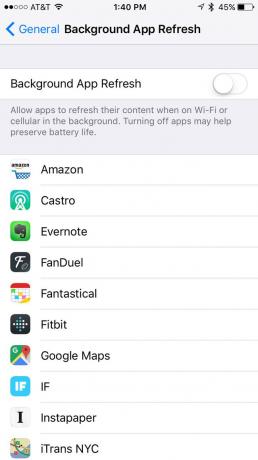
iPod touch vil være smart. Så smart at den tar hensyn til hva apper du bruker når og prøver å gjøre livet enklere for deg.
For eksempel hvis du alltid sjekker
Åpne for å slå av oppdateringsinnstillingen for bakgrunnsappen på en iPod touch Innstillinger,og gå til Generell > Oppdater bakgrunnsapp. Deretter deaktiverer du funksjonen helt eller slår den av for enkelte apper.
02
av 20
Slå av automatisk oppdatering for apper
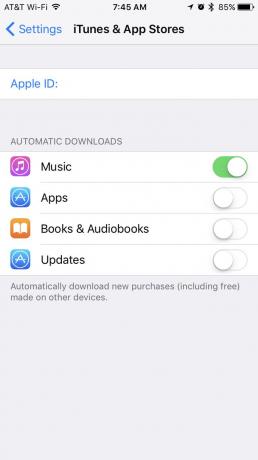
En annen måte iPod touch gjør livet ditt enklere på, noe som fører til at batteriet dør raskere, er hvordan den automatisk oppdaterer apper. I stedet for å kreve at du oppdaterer apper til de nye versjonene, oppdaterer denne funksjonen dem for deg etter hvert som appoppdateringer blir tilgjengelige.
Det er fint, men disse nedlastingene og installasjonene kan bruke opp batterilevetiden. For å spare batteriet, vent med å oppdatere alle appene samtidig når batteriet er ladet eller iPod-en er koblet til.
For å deaktivere dette fra Innstillinger, gå til iTunes og App Store og slå av Oppdateringer ved siden av Automatiske nedlastinger.
03
av 20
Slå av bevegelse og animasjoner
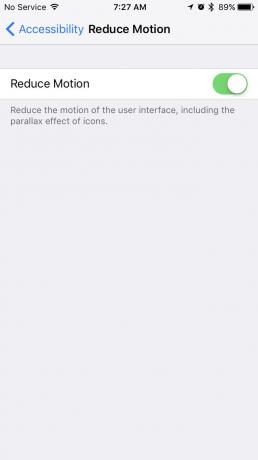
En pen funksjon introdusert i iOS 7 inkludert forbedringer av animasjon og visuelle effekter, som fancy overganger mellom skjermer, og muligheten for apper til å flyte over toppen av bakgrunnen og bevege seg mens du vipper enheten.
Disse ser kule ut, men når du prøver å spare energi, er disse effektene ikke avgjørende. Senere versjoner av iOS kuttet ned på disse animasjonene, men du kan fortsatt spare batteri uten dem.
For å redusere denne bevegelsen på iPod-en for å forhindre at den tømmer batteriet, gå til Innstillinger > Generell > tilgjengelighet > redusere bevegelse. Flytt redusere bevegelse vippebryter til grønn/på.
04
av 20
Hold Bluetooth av med mindre du bruker det
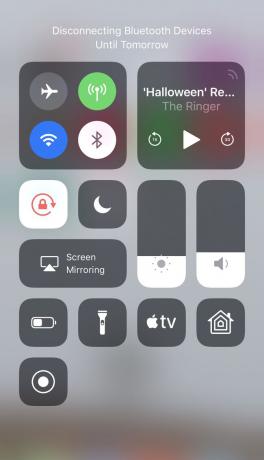
Batteriet dør litt hver gang du kobler til andre enheter, og selv når iPod-en din prøver å koble til, men mislykkes. Dette gjelder spesielt for blåtann, som du kanskje ikke er klar over er på, men som hele tiden kan søke etter enheter.
Det er best å slå på Bluetooth bare når du skal koble til en enhet. Ellers, slå den av fra Kontroll senter ved å trykke på Bluetooth-ikonet (for å gjøre det grått).
05
av 20
Slå av Wi-Fi med mindre du bruker det
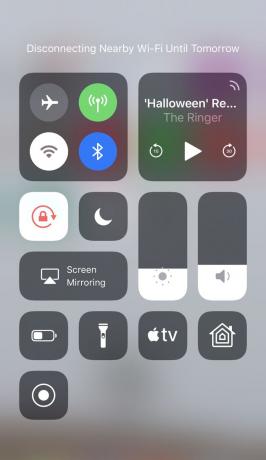
Wi-Fi er en av de verste synderne når det kommer til funksjoner som tapper batteriet på en iPod touch. Det er fordi når Wi-Fi er på, og hvis iPod-en ikke er tilkoblet, søker den hele tiden etter et nettverk å koble til. Når den finner en den kan bruke, prøver den å bli med den, men denne konstante bruken er grov på batteriene.
Hold Wi-Fi slått av til du bruker det. I likhet med Bluetooth kan du deaktivere Wi-Fi på en iPod touch fra kontrollsenteret. Trykk på Wi-Fi-ikonet for å gjøre det grått.
06
av 20
Reduser skjermens lysstyrke
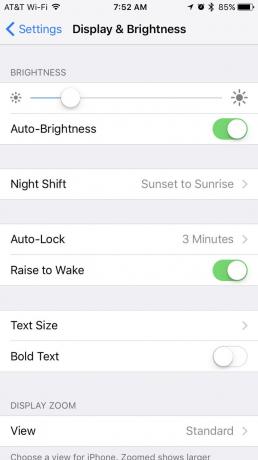
Energien som kreves for å lyse opp skjermen på iPod touch er noe du ikke kan unngå å bruke, men du kan kontrollere hvor mye du bruker. Det er fordi du kan endre lysstyrken på skjermen.
Jo lysere skjermen er, jo lengre batterilevetid trenger den. Hold skjermens lysstyrke lav, og du vil raskt oppdage at iPod touch-batteriet varer lenger.
Du kan justere skjermens lysstyrke på iPod-en fra Innstillinger, under Skjerm og lysstyrke alternativer.
07
av 20
Last opp bilder kun når du trenger det
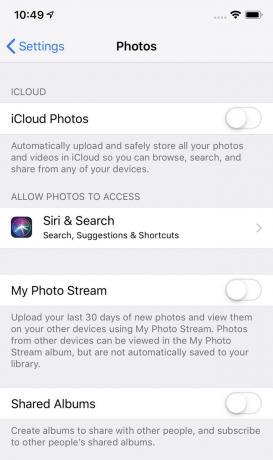
Laster opp ting fra en iPod touch er en enorm batteridreper. De fleste laster opp enorme mengder data i form av bilder. iCloud er ett eksempel på dette.
iCloud er en nyttig tjeneste som gir mange fordeler, men tar du tonnevis av bilder kan det også være et problem for batteriet. Dette er på grunn av en funksjon inkludert i iPod-innstillingene som automatisk laster opp bilder til iCloud etter at du har tatt dem.
Du kan deaktivere automatiske opplastinger for iCloud i Innstillinger. Gå til Bilder og flytte iCloud-bilder og Min bildestrøm vippebrytere til av/hvit posisjon.
Automatiske opplastinger støttes også av andre apper. Google Foto er et populært sikkerhetskopieringsverktøy for bilder og videoer, og hvis det står åpent i bakgrunnen, tapper det batteriet så mye det må til filene lastes opp. Du kan deaktivere automatisk sikkerhetskopiering i den appen også.
08
av 20
Deaktiver Push for Email
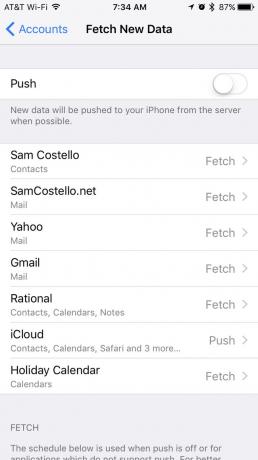
Det er to måter å sjekke e-post på en iPod: manuelt, når du åpner Mail-appen, eller automatisk ved at e-postserverne sender nye meldinger til deg etter hvert som meldinger kommer.
Push gjør det enkelt å være på toppen av den siste kommunikasjonen, men siden den fanger e-post oftere, er det en annen grunn til at iPod touch kan ha kort batterilevetid.
Med mindre du trenger å være super oppdatert til enhver tid, slå av push på iPod touch. Gå til Innstillinger > Passord og kontoer > Hent nye data, og flytt Trykk vippebryteren til hvit/av-posisjon.
09
av 20
Vent lenger med å laste ned e-post
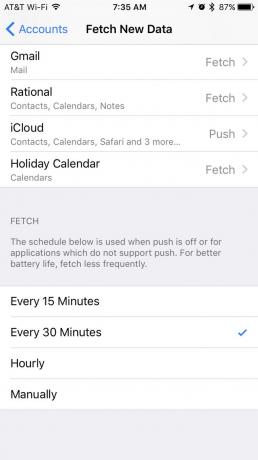
Siden sjekking av e-post tar batterilevetid, jo sjeldnere du ser etter nye meldinger, jo mer batteri sparer du. Du kan kontrollere hvor ofte enheten ser etter e-poster for å spare iPod touch-batteriet.
Slik gjør du: gå til Innstillinger > Passord og kontoer > Hent nye data, og velg et alternativ fra listen. Prøv en lengre tid mellom kontrollen for de beste resultatene.
10
av 20
Slå av Music EQ
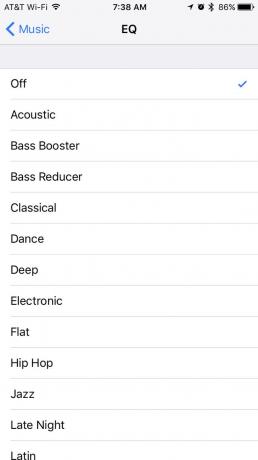
Hvis du har en iPod touch, har du sannsynligvis noen få sanger på den. Tross alt startet iPod som den mest dominerende bærbare MP3 spiller i verden.
Ett aspekt av Musikk-app er at den bruker programvare for å sørge for at alt høres bra ut. Den gjør dette ved å bruke utjevning på sanger. Dette kan for eksempel forsterke bass i hiphop eller ekko i kammermusikk.
Det er imidlertid ikke et krav, så med mindre du er en audiofil, kan du slå den av for å redusere batteriforbruket på iPoden. Gå til Innstillinger > Musikk > EQ, og trykk på Av.
11
av 20
Unngå animerte bakgrunnsbilder
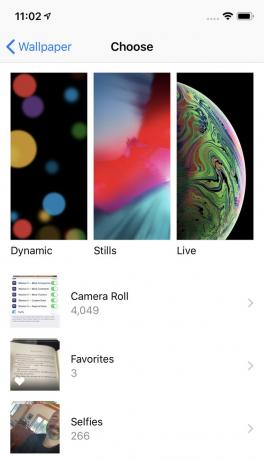
I likhet med hvordan unødvendige animasjoner brenner opp batterilevetiden på en iPod touch, Levende og dynamiske bakgrunnsbilder kan ha en negativ innvirkning på hvor lenge en iPod kan holde en lading.
Igjen, disse bakgrunnsbildene er fine å se på, men de gjør ikke mye. Når du endrer bakgrunnsbilde, hold deg til et vanlig, statisk bilde (ikke velg for eksempel noe fra Dynamisk området i iPod-innstillingene).
12
av 20
Slå av AirDrop når du ikke bruker den
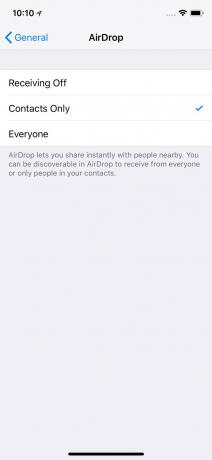
AirDrop er Apples trådløse fildeling verktøy – og det er flott med mindre det bruker opp batterilevetiden. Slå bare på AirDrop når du trenger å bruke den og når den andre personen er nær nok til å dra nytte av den.
For å deaktivere AirDrop for å forhindre at batteriet dør så fort, gå til Innstillinger > Generell > AirDrop, og trykk på Mottar av.
13
av 20
Slå av posisjonsbevissthet
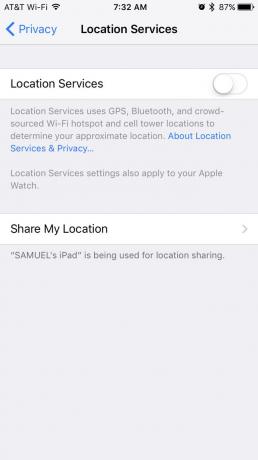
Posisjonstjenester må være aktivert for at en iPod touch skal være nyttig som en plasseringsbevisst enhet. Dette betyr at hvis du vil finne nærmeste Starbucks eller få veibeskrivelse til en restaurant eller bensinstasjon, må den bruke posisjonen din.
Som de fleste andre ting, påvirker det å ha posisjonstjenester som kjører hele tiden hvor ofte en iPod bruker Wi-Fi, og dermed påvirker batteriets levetid. Å slå av plasseringstjenester på en iPod kan være en av de beste måtene å få mer batteri på.
Slik deaktiverer du alle plasseringstjenester: gå til Innstillinger > Personvern > Stedstjenester, og flytt Stedstjenester vippebryter til av/hvit posisjon.
14
av 20
Deaktiver innstillinger for skjult plassering
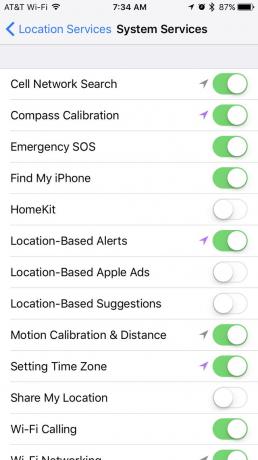
Begravet i personverninnstillingene til iOS er andre funksjoner som bruker posisjonen din til ting som er nyttige, men ikke avgjørende. Slå av alle disse, og du vil aldri gå glipp av dem – men batteriet varer lenger.
Slik kommer du deg dit: Gå til Innstillinger > Personvern > Stedstjenester > Systemtjenester. Flytt vippebryterne for Diagnostikk og bruk, Stedsbaserte Apple-annonser, Stedsbaserte forslag, og Populær i nærheten av meg til off/white.
15
av 20
Lås skjermen raskere
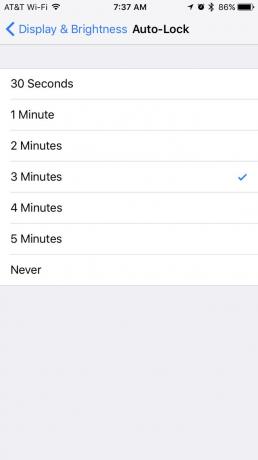
Lyser opp Retina skjerm på en iPod touch krever strøm, så jo mindre du bruker skjermen, jo bedre. Lysstyrkekontrollene kan bidra til å spare batteriet, men det er bare en del av ligningen.
Du kan også kontrollere hvor raskt iPod-en låser skjermen etter å ha vært inaktiv. Jo raskere den låses, jo raskere kan du begynne å spare batterilevetid.
Administrer Automatisk lås alternativ i Innstillinger > Skjerm og lysstyrke for å dra nytte av denne batterispareren.
16
av 20
Bruk lavstrømmodus
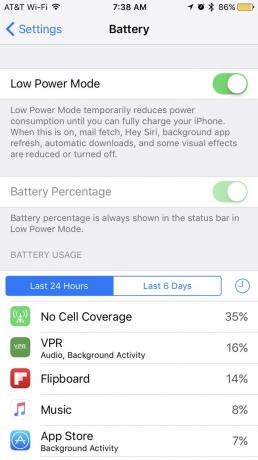
Hvis batteriet er ekstremt lavt og du trenger å presse mer liv ut av det, har Apple deg dekket med en innstilling som heter Low Power Mode. Dette er en etttrykksfunksjon for å automatisk justere flere innstillinger på en iPod, og potensielt legge til opptil tre timers batterilevetid.
Siden Low Power Mode deaktiverer enkelte funksjoner, er det best å bruke den bare når batteriet tømmes raskt, men du må holde det på til neste opplading.
Gå til Innstillinger > Batteri, og aktiver Lavere strømmodus for å slå den på.
17
av 20
Finn apper som tærer på batteriet
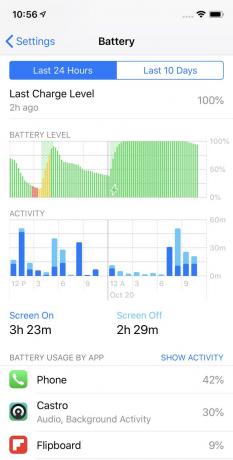
Noen apper er batterisvin, og iOS gir en måte å identifisere disse appene på. Når du vet hvilke iPod-apper som tapper batteriet mest, kan du slette disse appene eller se om appene er utdaterte (oppdateringer løser noen ganger batteriproblemer).
Gå til Innstillinger > Batteri for å se appene basert på batteribruk den siste dagen eller uken. Slett de største lovbryterne hvis du ikke trenger disse appene.
18
av 20
Blokkering av annonser kan spare batteri
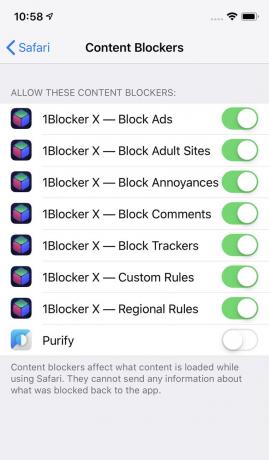
Å se annonser når du surfer på nettet kan tappe batteriet. Det er fordi animerte annonser og sporingskoder som annonser brukes til å følge deg rundt på internett ta opp batterilevetiden.
Du må installere en innholdsblokkerende app fra App Store før du blokkere annonser i Safari. Når du gjør det, åpner du Innstillinger > Safari > Innholdsblokkere, og flytt vippebryteren til grønn/på-posisjon ved siden av innholdsblokkeringen.
19
av 20
Prøv en batteripakke

Techlink
Hvis batterisparetipsene ovenfor ikke er nok, bør du vurdere å bruke en batteripakke. Disse festes på utsiden av en iPod og fungerer som et ekstra batteri.
Det fine med batteripakker for iPod-er er at alt du trenger å gjøre er å lade disse som du gjør iPod-en din, og de passer på enheten din som et hylse. Du trenger ikke å bry deg med noen innstillinger; bare fest og gå.
20
av 20
Ikke avslutt apper; Det hjelper ikke

Mange tror at å slå av åpne apper forbedrer batterilevetiden. For eksempel, hvis du har noen spill åpne, sammen med en app for sosiale medier og en nettleser, tømmer iPod-en din batteriet langsommere hvis du slår av noen av dem.
I virkeligheten kan det å tvinge disse appene til å lukke føre til en raskere batteritømming. Du kan les mer om det.
